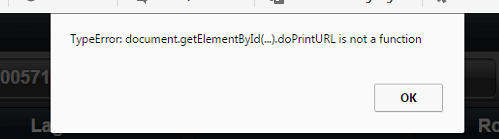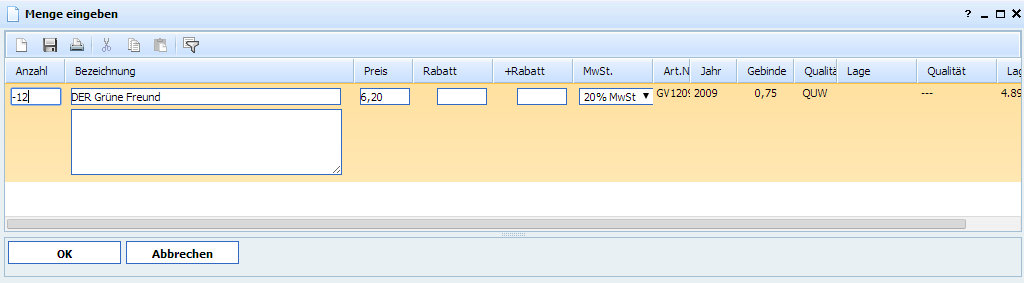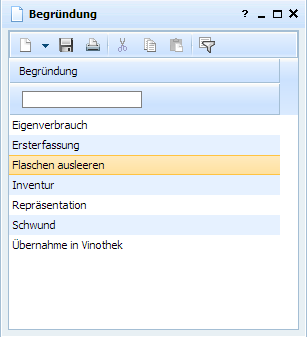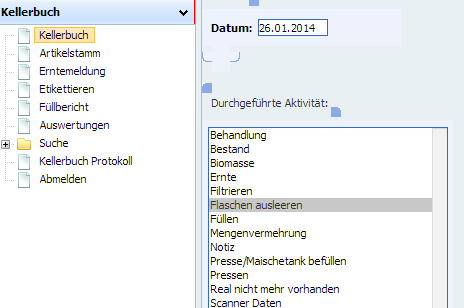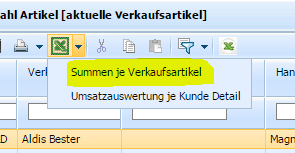| Version 62 (modified by twalzer, 8 years ago) (diff) |
|---|
-
Antworten auf häufig gestellte Fragen
- Samba CUPS PrinterSharing?
- Windows 10 automatische Updates deaktivieren
- Automatische Updates im Firefox deaktivieren
- Outlook startet nicht richtig
- Windows Drucker via RegEdit? löschen
- Beim Ausdruck in der P.O.S. kommt seit neuestem folgende Fehlermeldung:
- Welcher Kunde hat welchen Wein wie oft gekauft?
- Funktion Flaschen ausleeren
- Ich habe soeben einen neuen Verkaufsartikel erfasst, kann diesen aber …
- Fassweinverkauf mit "weniger" Liter als geplant
- Wie kann ich die Ausbeutesätze ändern?
- Wie kann ich herausfinden, wie viele Artikel im Zeitraum x als …
- Wie kann ich eine Abfüllung, welche ich bereits in der Warenwirtschaft …
- Was muss ich tun um eine Füllung in die Warenwirtschaft zu übernehmen?
- Wie kann ich eine Auswertung von einem bestimmten Produkt machen? z.B. …
- Wie funktioniert der Fassweinzukauf?
- Wie funktioniert der Fassweinverkauf?
- Wie funktioniert das Mahnsystem in der Warenwirtschaft?
- Wie bekomme ich die angelieferten Trauben in den Keller?
- Wie kann ich meine Ernte ohne Modul Weingarten bzw. Traubenannahme …
- Rezept: Adressetiketten erstellen:
- Rezept: Adressetiketten nur für einen Empfänger erstellen und an eine …
- Internet Explorer 11 - Beheben von Problemen beim Anzeigen von …
- DIE Fernwartung
- Geschwindigkeits und Anzeigen Probleme bei Internet Explorer
- Windows 8 - Dateien z.B. Excel Umsatzauswertung als Kachel auf die …
- Einrichtung Kyocera Drucker
Antworten auf häufig gestellte Fragen
Samba CUPS PrinterSharing?
The Samba CUPS back-end is enabled by default, if for any reason it is not activate it by entering the following command and restarting CUPS. <tt># ln -s $(which smbspool) /usr/lib/cups/backend/smb</tt>
Next, simply log in on the CUPS web interface and choose to add a new printer. As a device choose "Windows Printer via SAMBA". For the device location, enter: <tt>smb://username:password@hostname/printer_name</tt>
Or without a password: <tt>smb://username@hostname/printer_name</tt>
Make sure that the user actually has access to the printer on the Windows computer and select the appropriate drivers. If the computer is located on a domain, make sure the URI includes the domain: <tt>smb://username:password@domain/hostname/printer_name</tt>
Dienste --> Windows Update deaktivieren
Windows 10 automatische Updates deaktivieren
[Win]+[X] --> Computerverwaltung Dienste --> Windows Update deaktivieren
Automatische Updates im Firefox deaktivieren
about:config (bzw. Datei prefs.js von Firefox) user_pref("app.update.auto", false);
user_pref("app.update.enabled", false);
user_pref("extensions.update.enabled", false);
user_pref("extentions.update.notifyUser", false);
user_pref("browser.search.update", false);
oder
via Tool: https://addons.mozilla.org/de/firefox/addon/only-minor-update/?src=userprofile
Outlook startet nicht richtig
Windows Drucker via RegEdit? löschen
- Regedit (als Amdin) öffnen
- HKEY LOCAL MACHINE / SOFTWARE / MICROSOFT / WINDOWS NT / CURRENT VERSION / PRINT / PRINTER
- Alle gewünschten Keys löschen
- CMD als Amdin öffnen
- net stop spooler
- net start spooler
Beim Ausdruck in der P.O.S. kommt seit neuestem folgende Fehlermeldung:
LÖSUNG:
- Aktuelleste Java-Version installieren
- Alte Java-Versionen deinstallieren
- in Google Chorme URL: chrome://flags/#NPAPI eingeben und Flag
NPAPI aktivieren Mac, Windows
Aktiviert die Verwendung von NPAPI-Plug-ins #enable-npapi
Deaktivieren
aktivieren
- Browser neu starten.
Welcher Kunde hat welchen Wein wie oft gekauft?
Es gibt mehrere Möglichkeiten diese Informationen aus dem Programm zu bekommen. Eine der schnellsten und einfachsten Möglichkeiten ist:
- In der Gruppe Auswertung Statistik auf die Funktion Umsatzabfrage zu klicken.
Hier erhalten Sie zunächst eine Gesamtübersicht der Nettoumsätze (siehe Grafik)
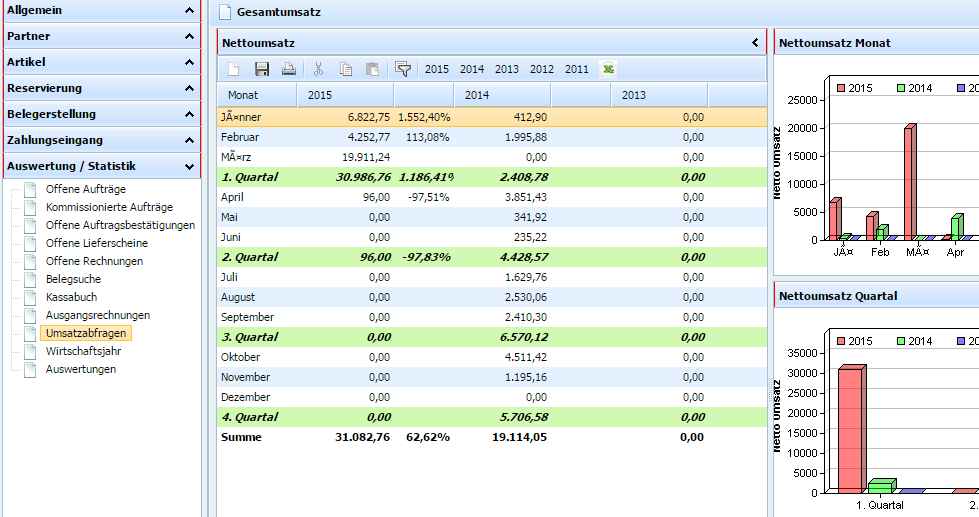
Um jetzt Details zu den einzelnen Zahlen zu sehen, können Sie ein Doppelklick auf die gewünschte Zahl ausführen.
ACHTUNG: Diese Funktion wird nur in der 1. Spalte der Auswertung unterstützt. D.h. Wenn Sie frühere Jahre auswerten möchten, müssen Sie zuerst über die Zeitleiste (oben
in der Symbolleiste) das gewünscht Jahr an die "erste" Position bringen.
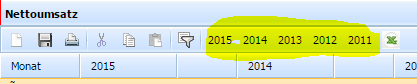
Nach erfolgtem Doppelklick auf der gewünschten Zahl sehen Sie dann die Detail-Informationen (sortiert nach dem umsatzstärksten Kunden bzw. umsatzstärksten Artikel) (siehe Grafik).
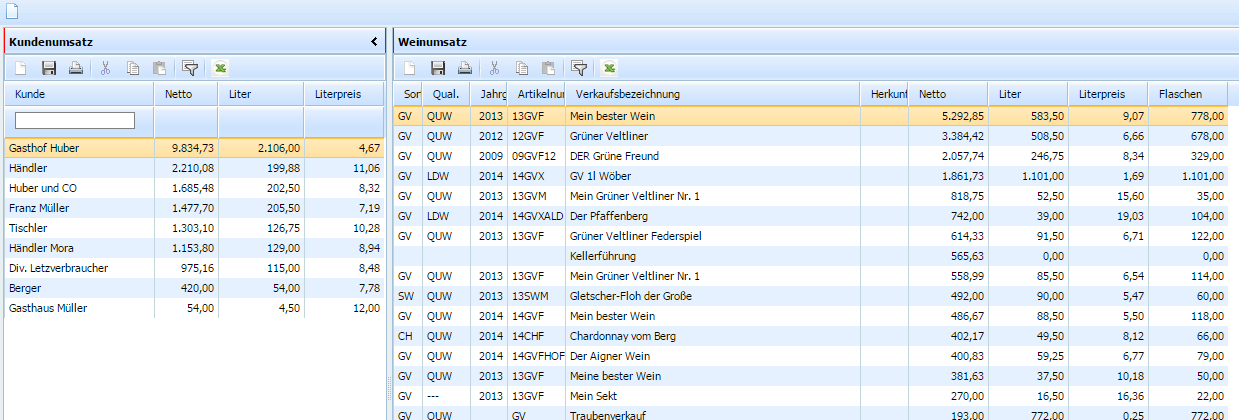
Hier können Sie wiederum auf einen Kunden Ihrer Wahl eine Doppelklick ausführen, um wieder eine Ebene tiefer anzuzeigen.
Sie gelangen mit der ESC Taste (auf ihrer Tastatur) wiederum eine Ebene höher.
Funktion Flaschen ausleeren
Die Funktion Flaschen ausleeren ist für folgende 2 Situationen konzipiert:
1. Kunde retourniert Wein, welcher tatsächlich entsorgt wird.
1.1. Im Modul DIE Warenwirtschaft - mittels Belegerstellung - Rechnung/Storno? den gewünschten Wein zurücknehmen. Durch Eingabe eines Minuszeichen vor der Anzahl wird der Artikel zum Lagerstand dazugebucht
1.2. Im Modul DIE Warenwirtschaft - mittels Artikel - Lagerstand Korrektur Begründung Flaschen ausleeren lagerstandstechnisch reduziert
2. Kunde retourniert Wein, welcher wieder in den Fassweinbestand aufgenommen wird.
2.1. Im Modul DIE Warenwirtschaft - mittels Belegerstellung - Rechnung/Storno? den gewünschten Wein zurücknehmen. Durch Eingabe eines Minuszeichen vor der Anzahl wird der Artikel zum Lagerstand dazugebucht 2.2. Im Modul DIE Warenwirtschaft - mittels Artikel - Lagerstand Korrektur Begründung Flaschen ausleeren lagerstandstechnisch reduziert 2.3. Im Modul DAS Kellerbuch - mittels Kellerbuch - Kellerbuch Aktivität Flaschen ausleeren die ausgeleerten Liter in den gewünschten Tank buchen
Ich habe soeben einen neuen Verkaufsartikel erfasst, kann diesen aber bei der Belegerstellung nicht sehen?
Für dieses Problem gibt es im Grunde 2 mögliche Ursachen:
- In der Definition der Handelseinheiten zu dem Verkaufsartikel wurde vergessen das Kennzeichen Freigabe für Verkauf entsprechend zu setzen. Eine Beschreibung dieser Funktion finden Sie hier
- Für den neu definierten Verkaufsartikel ist noch kein Lagerstand vorhanden
- Lagerstände sollen im Regelfall immer über die Funktion Füllung übernehmen erfasst werden
- Bei der Ersterfassung alter Lagerstände kann die Erfassung des über die Funktion Lagerstandskorrektur erfolgen
- in Ausnahmefällen bzw. wenn sie DKB nicht nutzen sollte der Lagerstand über die Funktion Füllung erfassen eingebucht werden.
Anmerkung: Eine durchgängige Rückverfolgung von der Traube bis zur Flasche erhalten Sie nur wenn Sie die Funktion Füllung übernehmen verwenden und davor natürlich auch in DKB die Füllung vom entsprechenden Behälter erfasst haben.
Fassweinverkauf mit "weniger" Liter als geplant
Beispiel: Es wurde ein Lieferschein mit 5.000l geschrieben. Bei der Lieferung möchte der Kunde aber nur 3.500l haben! Vorgehensweise für die Behandlung diese Falles:
- Über Belegkorrektur-Funktion (Achtung Buchhaltung!) und Punkt Belegposten ändern - die Menge korrigieren.
- Das Programm stellt darauf hin die 1.500l, welche nicht vom Kunden genommen werden wieder zurück auf Lager.
- Falls der Tank zu diesem Zeitpunt nicht mehr verfügbar ist (weil z.B. schon ein anderer Wein darin liegt) wird automatisch vom Programm ein Korrektur-Behälter geschaffen und in diesen die 1.500l eingelagert.
Wie kann ich die Ausbeutesätze ändern?
In unser Lösung wird die Ausbeute automatisch errechnet. Daher besteht keine Möglichkeit Ausbeutesätze manuell im Nachhinein zu ändern. Wir haben aber dafür in unserer Software folgende Vorgehensweise:
- Bei zu viel Menge (zu viel offener Fass-Wein im Artikelstamm)
- Im Kellerbuch
- Gruppe Kellerbuch
- Funktion Artikelstamm
- Auf den betroffenen Wein (resp. Tank) ein Klick mit der rechten Maustaste -> Kellerbuchaktion -> Real nicht mehr vorhanden
- Bei zu wenig Menge – Rückgewinnung aus Biomasse (zu wenig Fass-Wein im Artikelstamm)
- Im Kellerbuch
- Gruppe Kellerbuch
- Funktion Auswertungen
- Auswahl Zeitraum (typischer Weise Lesezeitraum)
- Im Bericht – in der Zeile Biomasse in kg ein Doppelklick auf die Menge (hier erhält man die Details Biomasse)
- In der Detailansicht auf die gewünschte Sorte mit rechter Maustaste auf Befehl -> Korrektur Abgang
- Datum der Rückgewinnung eingeben
- Menge Liter der Rückgewinnung eingeben
- Nach Wunsch Notiz eingeben
- FERTIG
Jetzt wird automatisch im Artikelstamm ein Korrektur Behälter angezeigt. Von diesem kann nach Belieben dann umgezogen werden. Verhält sich wie ein „normaler“ Behälter.
Wie kann ich herausfinden, wie viele Artikel im Zeitraum x als Repräsentation, Schwund, Eigenverbrauch usw. ausgebucht worden sind?
- In der Warenwirtschaft
- Gruppe Artikel
- Funktion Artikelverwaltung
- Auf den schwarzen Pfeil, neben dem Excel-Symbol (siehe Abbildung)
- Auswahl des gewünschten Zeitraums (entweder Quartalsweise, Monatsweise bzw. komplett individuell über die Auswahl Funktion)
Damit wird eine Auswertung in Excel gestartet. In der Auswertung - auf die Registerkarte Auswertung klicken. Hier stehen ab der Spalte N sämtliche Begründungen für Zu- bzw. Abgänge im gewählten Zeitraum. Des Weiteren kann man mit Hilfe der bereits aktivierten Filter-Funktion auf bestimmte Artikel, Gebinde, Sorten, etc. filtern.
Wie kann ich eine Abfüllung, welche ich bereits in der Warenwirtschaft übernommen habe ändern?
Auch hier gibt es eine klar definierte Vorgangsweise. Das „einfache (formlose)“ Ändern ist aufgrund einer lückenlosen Rückverfolgung nicht zulässig. Vorgehensweise:
- Bei zu viel Wein auf Lager (Flaschenbestand)
- In der Warenwirtschaft
- Gruppe Artikel
- Funktion Lagerstand Korrektur
- Eingabe Buchungsdatum
- Begründung (z.B. Inventur, Schwund, Eigenverbrauch, etc.)
- Entweder Feld IST-Bestand ODER Feld +/- Flaschen für den jeweiligen Artikel ausfüllen
- Abschließen mit der OK Taste
- Bei zu wenig Wein auf Lager (Flaschenbestand)
- In der Warenwirtschaft
- Gruppe Artikel
- Funktion Artikelverwaltung
- Gewünschten Artikel auswählen (mit Doppelklick öffnen)
- Befehl Zugang (oben in der Symbolleiste)
- Fülldaten, Losnummer, Prüfnummer, Anzahl etc. ausfüllen
- Abschließen mit OK Taste
Was muss ich tun um eine Füllung in die Warenwirtschaft zu übernehmen?
Grundlegendes: Im Kellerbuch als auch in der Warenwirtschaft müssen:
- die Sorte
- der Herkunft (abhängig von der Weinqualität)
- der Jahrgang (abhängig von der Weinqualität)
übereinstimmen. Über diese Attribute finde jeweils das Kellerbuch bzw. umgekehrt die Warenwirtschaft die passenden Weine zusammen.
- Muss die Füllung im Kellerbuch freigegeben werden
- Im Kellerbuch
- Gruppe Kellerbuch
- Funktion Etikettieren
- gewünschte Füllung mit Doppelklick auswählen (darauf hin öffnet sich das Fenster Details zum Etikettieren)
- im Fenster Details zum Etikettieren die gewünschte Gebindegröße auswählen und mit Funktion Splitten (oben in der Symbolzeile) zum zuvor angelegten Artikel in der Warenwirtschaft zuweisen
- Zum Schluss noch die Füllung mit Funktion Freigabe freigeben. Zur Kontrolle in der Spalte Freigabe ändert sich der Status von Nein auf Ja
- In der Warenwirtschaft
- Gruppe Artikel*
- Funktion Artikelverwaltung
- Gewünschten Artikel mit Doppelklick öffnen
- Funktion Füllung übernehmen (oben in der Symbolleiste)
- gewünschte (freigegebene) Füllung mit Häckchen-Feld auswählen
- Übernahme Datum bestätigen bzw. nach Wunsch ändern
- mit OK Taste bestätigen
Wie kann ich eine Auswertung von einem bestimmten Produkt machen? z.B. Verkaufte Menge von Wein XYZ von August bis jetzt?
In der Warenwirtschaft
- Gruppe Artikel
- Funktion Artikelverwaltung
- In der Symbolleiste (oben) einen Klick auf den schwarzen Pfeil rechts neben dem Excel Symbol
- Auswertung: Summen je Verkaufsartikel
- Gewünschten Zeitraum auswählen (für individuellen Zeitraum bitte einen Klick auf den schwarzen Pfeil rechts neben dem Wort Auswahl)
- Daraufhin wird die Auswertung gestartet (Grüner Balken am unteren Bildschirmrand mit der Statusmeldung: Auswertung wird gestartet)
- Und in Excel geöffnet
Mit Hilfe der diversen Registerblätter und den Filter-Funktionen lassen sich hier sämtliche benötigte Informationen heraus filtern.
Wie funktioniert der Fassweinzukauf?
Bei Verwendung von mehreren Mandaten bitte im "zukaufenden" Betrieb - in der Warenwirtschaft anmelden.
In der Warenwirtschaft
- Gruppe Belegerstellung
- Funktion Fassweinzukauf
- Auswahl des Lieferanten (z.B. durch Doppelklick auf den gewünschten Lieferanten)
Hinweis: sollte der Lieferant nicht erfasst sein entweder via Gruppe Partner und Funktion Lieferanten einen neuen Lieferanten erfassen oder mit Hilfe des DKB-Symbol (kleines Symbol oben in der Symbolleiste) die Lieferanten aus dem Kellerbuch synchronisieren.
- Als nächstes erfolgt die Erfassung der Werte für
- Liter, Produkte, Sorte, ... bis hin zur Transportscheinnummer
- Beenden Sie die Erfassung mit einem Klick auf die OK Taste.
Verfahren Sie für alle weiteren Einkäufe für diesen Lieferanten nach der selben Prozedur.
- Schließen die Erfassung der Wein-Zukäufe mit einem Klick auf die Weiter Taste.
- Als nächstes erfolgt die Erfassung der Daten:
- Datum, Spesen je Liter (falls gewünscht)
- etc.
Hinweis: Sollten Sie eine Rechnung von Ihrem Lieferanten erhalten, setzen Sie das Häckchen bei Rechnung wird vom Lieferanten erstellt
- Beenden Sie die Erfassung mit einem Klick auf die OK Taste.
Das System erstellt nun im Betrieb zugehörigen Kellerbuch unter Gruppe Kellerbuch Funktion Artikelstamm (pro eingekauftem Wein) einen Behälter mit Namen Zukauf. In diesen Behälter Zukauf wird der Wein automatisch gebucht.
Wie funktioniert der Fassweinverkauf?
Um aus dem Kellerbuch Fasswein (offener Wein) zu verkaufen gehen Sie folgendermaßen vor:
In der Warenwirtschaft:
- Gruppe Artikel
- Funktion Artikelverwaltung
entweder einen neuen Artikel anlegen oder bei einem bestehenden Artikel die Handelseinheit Fassverkauf anlegen. Beachten Sie bitte das (in der Warenwirtschaft und im Kellerbuch):
- die Sorte
- der Herkunft (abhängig von der Weinqualität)
- der Jahrgang (abhängig von der Weinqualität)
übereinstimmen. Über diese Attribute finde jeweils die Warenwirtschaft bzw. umgekehrt das Kellerbuch die passenden Weine zusammen.
Beim Erstellen einer Rechnung zeigt Ihnen die Warenwirtschaft bei einem Artikel mit Handelseinheit Fassverkauf alle - mit dem Inhalt - passenden Behälter an. Hier können Sie nun die gewünschte Menge Wein (in Liter) eingeben.
Wie funktioniert das Mahnsystem in der Warenwirtschaft?
- Einstellen der gewünschten Mahnsysteme
- Gruppe Einstellungen
- Gruppe Kundeneinstellungen
- Funktion Mahnsystem
- Hier erfassen Sie die gewünschten Mahnsysteme jeweils mit Bezeichnung, Tage bis zur Erinnerung, Gebühr und Verzugszinsen für die Zahlungserinnerung, Detto für die 1. und 2. Mahnung
- Zum Schluß klicken Sie bitte auf die OK Taste
- Einstellen der angelegten Mahnsystem beim Kunden
- Auf die Gruppe Auswertungen / Statistik klicken
- Hier auf die Funktion Offene Rechnungen klicken
- Dann bekommst du alle offenen Rechnung UND ein Kästchen pro Kunden (links neben der Mahnstufe ? siehe Abbildung)
- Nun kannst du – nach Belieben entscheiden wer – in diesem Fall die Zahlungserinnerung erhalten soll. Dies geschieht durch Anklicken des jeweiligen Kästchens.
Am Ende der Auswahl bitte einfach auf OK klicken
- Daraufhin produziert das System alle Zahlungserinnerung.
Der gleiche Prozess gilt für die 1. Mahnung 2. Mahnung usw.
- Zum Schluss brauchst du nur noch die gewünschten PDF’s öffnen und ausdrucken.
Wie bekomme ich die angelieferten Trauben in den Keller?
Hierzu sind 3 Schritte notwendig:
- In der Traubenannahme (hier passiert die Übergabe der Trauben in einen Pressbehälter)
- Gruppe Auswertungen
- Funktion Traubenbericht NEU
- Gewünschte Traubenlieferung durch einen Klick auf das Häckchen-Feld auswählen
- dann auf die Funktion Presse befüllen oben in der Symbolleiste klicken
- danach öffnet sich ein Fenster und alle verfügbaren Pressen werden angezeigt.
Hinweis: Sollte Sie in dem Fenster Behälterliste keine Pressen angezeigt bekommen müssen Sie im Kellerbuch und Gruppe Betriebsdaten und Funktion Behälterverzeichnis eine Presse anlegen. Wichtig ist hier die Auswahl auf Presse und ein Häckchen bei Bei Traubenannahme auswählbar setzen.
- Wählen Sie nun mit einem Doppelklick die gewünschte Presse aus.
- Sie erhalten eine Übersicht über die Eingabe Daten
- Bestätigen Sie diese mit einem Klick auf die OK Taste.
- Sowie einem weiteren Klick auf die OK Taste für das Buchungsdatum
- Nach Wunsch können Sie zum Abschluss noch eine freie Notiz eingeben.
- Auch hier nochmals auf die OK Taste klicken.
Damit sind Sie mit der Arbeit im Traubenannahme fertig. Weiter geht es im Kellerbuch.
- Im Kellerbuch (in diesem Schritt werden die Trauben gepreßt und in einen Tank umgezogen)
- Gruppe Kellerbuch
- Funktion Kellerbuch
- Aktivität Pressen
- Auswahl der Presse. Entweder wissen Sie die Behälternummer (z.B: Presse) auswendig oder behelfen sich mit der Suche Funktion
- Bestätigen Sie die Auswahl mit einem Klick auf die OK Taste
- Als nächsten können Sie verwendete Behandlungsstoffe auswählen.
- Wenn Sie jetzt keine Behandlungsstoffe verwenden möchten klicken Sie auf weiter
- Im nächsten Schritt geben Sie den Behälter an, in den der Most umgezogen wird.
- Entweder wissen Sie die Behälternummer auswendig, oder Sie verwenden die Suche Funktion.
- Am Ende der Aktion sehen Sie noch eine Zusammenfassung
- Hier geben Sie nun im Feld Menge in Liter die tatsächliche Liter Menge ein und Klicken auf die OK Taste. Dadurch wird die tatsächliche Ausbeute berechnet.
- Falls Sie den gesamten Most nicht in den ersten Behälter unterbringen, können Sie jetzt einen weiteren Behälter auswählen.
- Wenn Sie das nicht möchten, klicken Sie auf die Weiter Taste
- Zum Schluss können Sie noch eine Notiz hinzufügen.
- Klicken Sie auf die OK Taste
- Im Kellerbuch (zum Schluß wird die Biomasse (Trester) aus der Presse entfernt)
- Gruppe Kellerbuch
- Funktion Kellerbuch
- Aktivität Biomasse
- Auswahl der Presse. Entweder wissen Sie die Behälternummer (z.B: Presse) auswendig oder behelfen sich mit der Suche Funktion
- Bestätigen Sie die Auswahl mit einem Klick auf die OK Taste
- Sie sehen nun die restliche verbliebene Menge Biomasse in der Presse
- Durch einen Klick auf die OK Taste kommen Sie zum Abschluß Notizfeld. Hier können Sie beispielsweise noch den Text: Trester in Weingarten ausgebracht eingeben
- Klicken Sie auf die OK Taste
Wie kann ich meine Ernte ohne Modul Weingarten bzw. Traubenannahme erfassen?
Im Kellerbuch
- Gruppe Kellerbuch
- Funktion Kellerbuch
- Aktivität Ernte
- Auswahl der Presse. Entweder wissen Sie die Behälternummer (z.B: Presse) auswendig oder behelfen sich mit der Suche Funktion
- Bestätigen Sie die Auswahl mit einem Klick auf die OK Taste
- Befüllen Sie die Pflicht-Felder:
- Bewirtschaftung
- Herkunft
- Sorte
- Qualität
- Jahrgang
- Menge in Liter
- Alle anderen Felder dienen für Ihre Information und müssen nicht befüllt werden.
- Beenden Sie die Erfassung mit einem Klick auf die OK Taste
- Danach haben Sie die Möglichkeit gleich weitere Weine zu erfassen
- Verfahren Sie dazu wie oben beschrieben.
- Falls Sie keine weitere Ernte erfassen möchten, klicken Sie auf die Weiter Taste
- Zum Schluß können Sie noch einen Abschlußnotiz einfügen.
- Klicken Sie auf die OK Taste
Rezept: Adressetiketten erstellen:
- In der Warenwirtschaft
- Auswertung Statistik Funktion Auswertungen
- Report DWW0101 Kundenliste nach Excel exportieren doppelklicken
- Alle Kunden von linken Fenster (Gespeicherte Filter) nach rechts (Verwendete Filter ziehen.
- OK Taste drücken
- Excel Datei DWW0101… (im Downloadbereich des Browsers) öffnen
- In Excel: Datei speichern unter C:\Daten\kunden.xlsx (falls nicht vorhanden Ordner Daten auf C:\ Laufwerk anlegen)
- Word starten
- Öffnen der Datei C:\Daten\DWWSerienbrief.docx
Hinweis: Das Word-Dokument ist für das Standard-Etiketten-Format von 7cm x 3,5cm ausgelegt. Wenn Sie ein anderes Etikettenformat benötigen, senden Sie uns bitte ein kurzes Mail.
- Meldungsfenster: Beim Öffnen des Dokuments wird der folgende SQL-Befehl… mit Ja bestätigen
- Menü Sendungen anklicken
- Befehl Fertig stellen und zusammenführen und Dokument drucken anklicken
Rezept: Adressetiketten nur für einen Empfänger erstellen und an eine bestimmte Position auf dem Etiketten-Papier drucken:
- In der Warenwirtschaft
- Auswertung Statistik Funktion Auswertungen
- Report DWW0101 Kundenliste nach Excel exportieren doppelklicken
- Alle Kunden von linken Fenster (Gespeicherte Filter) nach rechts (Verwendete Filter ziehen.
- OK Taste drücken
- Excel Datei DWW0101… (im Downloadbereich des Browsers) öffnen
- In Excel: Datei speichern unter C:\Daten\kunden.xlsx (falls nicht vorhanden Ordner Daten auf C:\ Laufwerk anlegen)
- Word starten
- Öffnen der Datei C:\Daten\DWWSerienbrief.docx
- Meldungsfenster: Beim Öffnen des Dokuments wird der folgende SQL-Befehl… mit Ja bestätigen
- Menü Sendungen anklicken
- Befehl Empfängerliste bearbeiten anklicken
- Im Auswahlfenster den gewünschten Empfänger anklicken
- Mit OK bestätigen und Fenster schließen
- Befehl Fertig stellen und zusammenführen und Einzelne Dokumente bearbeiten anklicken
- Die Daten markieren und kopieren (z.B. mit STRG + C Tasten)
- Menü Sendungen anklicken
- Befehl Etiketten anklicken
- Und kopierte Daten mit z.B. STRG + V Tasten einfügen
Hinweis: Bitte auf das richtige Etikettenformat achten. Dieses lässt sich mit einem Klick auf das Bild des Etiketts ändern.
- Mit Hilfe von Funktion Ein Etikett – Zeile – Spalte die gewünschte Position auf dem Etiketten-Papier auswählen.
- Zum Schluss auf Schaltfläche Drucken klicken.
Das Word-Dokument können Sie unter https://www.daskellerbuch.com:30443/wiki/raw-attachment/wiki/public/AktuelleTipps/DWWSerienbrief.docx herunterladen.
Internet Explorer 11 - Beheben von Problemen beim Anzeigen von Websites mithilfe der Kompatibilitätsansicht
Manchmal sehen Websites nicht so aus, wie Sie es erwarten – Bilder werden unter Umständen nicht angezeigt, Menüs sind vielleicht verschoben und Text ist durcheinandergeworfen. Dies kann durch ein Kompatibilitätsproblem zwischen Internet Explorer und der besuchten Website verursacht werden. Durch das Hinzufügen der Website zur Kompatibilitätsansichtsliste wird dieses Problem behoben.
So fügen Sie eine Website zur Kompatibilitätsansichtsliste hinzu:
- Falls der Internet Explorer 11 NICHT läuft - öffnen Sie den Desktop, und tippen oder klicken Sie auf das Internet Explorer-Symbol auf der Taskleiste.
- Tippen oder klicken Sie auf die Schaltfläche Extras (das Zahnrad-Symbol) und anschließend auf Einstellungen der Kompatibilitätsansicht.
- Geben Sie unter Folgende Website hinzufügen die URL der zur Liste hinzuzufügenden Website ein, und tippen oder klicken Sie dann auf Hinzufügen.
Des weiteren empfehlen wir die temporären Internet- und Websitedaten zu löschen. Damit werden diese Komponenten bei nächsten Start vom Internet Explorer 11 neu geladen.
So löschen Sie die temporären Internet- und Websitedaten:
- Falls der Internet Explorer 11 NICHT läuft - öffnen Sie den Desktop, und tippen oder klicken Sie auf das Internet Explorer-Symbol auf der Taskleiste.
- Tippen oder klicken Sie auf die Schaltfläche Extras (das Zahnrad-Symbol) und anschließend auf Internetoptionen.
- Klicken Sie auf die Registerkarte Allgemein und dort auf den Button Löschen...
- Lassen Sie hier die Standardeinstellung bestehen und klicken zum Abschluss auf den Button Löschen
DIE Fernwartung
Unter dem Link: DKB-Fernwartung können Sie ab sofort unser Fernwartungsprogramm downloaden. Es reicht - nach dem Download - das Programm zu starten und uns Ihre jeweilige ID und das Passwort mitzuteilen.
Geschwindigkeits und Anzeigen Probleme bei Internet Explorer
Wichtiger Hinweis für alle Internet Explorer User: Aufgrund eines Sicherheitsupdates seitens Microsoft kann es beim Aufbau diverser Listen zu erheblichen Zeitverzögerungen kommen. Auch können bei PDF-Dokumenten, welche im Browser angezeigt werden, die Schaltflächen (z.b. Schließen) verschwinden.
Lösung: Bitte den Kompatibilitätsmodus einschalten. Das Symbol (ein Blatt Papier mit einem Riss in der Mitte) findet man auf Höhe der Adressen-Zeile! Dieses einfach anklicken. Es färbt sich dann blau.
Windows 8 - Dateien z.B. Excel Umsatzauswertung als Kachel auf die Metrooberfläche bringen
- "per Hand"
- In Windows 8 auf den Desktop wechseln
- Windows Explorer aufrufen (Windows-Taste und Taste E drücken)
- In das Verzeichnis c:\User\%Username%\AppData?\Roaming\Microsoft\Windows\Startmenü\Programme mit Hilfe der Adresszeile wechseln
- In dieses Verzeichnis die gewünschte Datei als Verknüpfung ziehend
- In der Metro-Oberfläche nach der Datei suchen und mit rechte Maustaste auf die Datei klicken und mit Hilfe der Funktion An "Start" anheften die Datei auf die Kacheloberfläche legen
- mit dem App "Tile a file" (derzeit nur in englischer Sprache verfügbar)
- App: Tile a file installieren (Link: http://apps.microsoft.com/windows/en-nz/app/tile-a-file/d9e91991-056b-422e-a706-cf6215c31965)
(Programm selbst erklärend)
Einrichtung Kyocera Drucker
Trotz Auswahl bei Installation von fixer IP-Adresse wird auf DHCP eingestellt. Lösung: mit Konfiguration-Tool (von Kyocera-CD) Option DHCP manuell entfernen
Attachments (8)
- flasche.png (8.2 KB) - added by trac 7 years ago.
- flaschekeller.png (15.2 KB) - added by trac 7 years ago.
- Minus.png (12.0 KB) - added by trac 7 years ago.
- SummenJeVerkaufsartikel.png (11.4 KB) - added by trac 7 years ago.
- Umsatz.png (67.4 KB) - added by trac 7 years ago.
- Zeitleiste.png (6.8 KB) - added by trac 7 years ago.
- Umsatzabfrage.png (69.0 KB) - added by trac 7 years ago.
- FehlermeldungBeimDruckenAusPOS.png (16.5 KB) - added by trac 7 years ago.
Download all attachments as: .zip